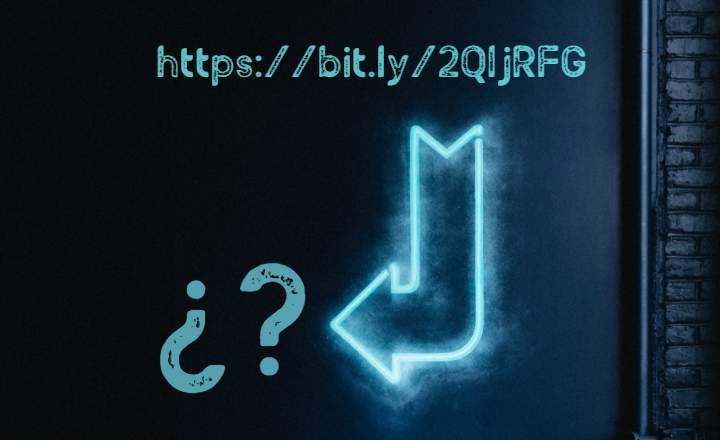Fer una redirecció de correu amb Office 365 no varia gaire respecte a les anteriors versions de la consola d'administració d'Exchange, simplement cal saber on cercar aquesta característica per poder-la posar en pràctica.
Si ets administrador de sistemes o tècnic helpdesk segur que t'han demanat alguna vegada que redirigeixis tots els correus que arribin del compte A al compte B. Si has de fer aquesta tasca a O365 els passos que has de seguir són els següents:
- Inicia sessió a Office 365 i accedeix al panell d'administració. Després, des del menú lateral esquerre, cerca l'usuari a qui vols aplicar la redirecció. Normalment el compte sol ser dins del llistat dusuaris actius. Per poder cercar l'usuari punxa sobre la icona de la lupa que apareix al centre.

- Un cop localitzat l'usuari fes un únic clic sobre ell i veuràs com a la teva dreta es carrega el panell següent. Selecciona “Edita propietats d'Exchange”.

- Dins les propietats vés a “Característiques de bústia” i entra a “Flux de correu”.

- Si heu utilitzat la consola d'administració d'Exchange segur que aquest apartat us és més familiar. Dins de les opcions de lliurament fes clic sobre “habilitar reenviament” i selecciona el compte de correu on vols que arribin els missatges del compte desitjat des de “Examinar”. També pots marcar el checkbox de sota perquè els correus arribin a tots dos comptes.

Recorda que només pots redireccionar correus a comptes que administres dins del teu domini, de manera que si vols que els correus es redirigeixin a un compte extern has de crear un contacte a Exchange i fer el reenviament al contacte.